Web kameraları , arkadaşlarınız ve ailenizle anları paylaşmak için harikadır, ancak hileli web siteleri veya kötü amaçlı uygulamalar tarafından gözetleniyorsanız o kadar da değil.
Avast, Bitdefender, Norton ve diğerleri gibi virüsten koruma yazılımı sağlayıcıları , web kameranıza yetkisiz erişim konusunda sizi uyaran ve güvenilmeyen uygulamaları engellemenize izin veren internet güvenlik paketlerine sahiptir.
Yine de web kameranız üzerinde daha fazla kontrol sahibi olmak için büyük paralar harcamanıza veya ağır güvenlik paketleri kurmanıza gerek yok. Bir veya iki sistem ayarını değiştirin ve bunu hemen şimdi yapabilirsiniz... hem de ücretsiz!
Tarayıcınızdan web kamerası erişimini devre dışı bırakın
Çoğunlukla kameranıza erişen web siteleriyle ilgileniyorsanız, çözüm yalnızca bir veya iki tarayıcı tıklaması olabilir.
In Chrome, for instance, click Settings, Privacy and Security, Site Settings. Scroll down, click Camera and make sure the default is set to 'Don't allow sites to use your camera'.
If you're at a site and decide it should be able to use your webcam after all, just click the site (padlock) icon to the left of the address bar, and click the 'Camera: not allowed' switch to turn it on. Chrome still blocks webcam access for other websites, but this one will be able to use the camera in future.
You'll find a similar options in Firefox, at Settings > Privacy and Security > Camera Permissions in Firefox. And in Safari, visit Preferences, Websites, Camera, and make sure 'all other websites' is set to Deny.
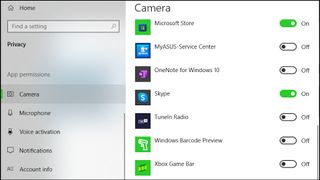
Disable webcam access by apps
Controlling browser access to your webcam is a smart way to prevent external attacks, but there's the possibility that a rogue app might be capturing frames without your knowledge.
Fortunately, most platforms have permission-based systems which give you control over what an app can do, and what it can't. Set the default Camera permission to Off, and no app can access your webcam until you specifically approve it. (In theory, anyway. Real life can be more complicated, but we'll talk about that in a moment.)
In Windows, press Win+I to launch Settings, then click Privacy, Camera.
Scroll down and you'll find switches to disable webcam access for specific apps. Or for more security, set 'Allow apps to access your camera' off to block Microsoft Store apps, and disable the 'Allow desktop apps to access your camera' setting to cover everything else.
Life is a little simpler on mobile devices, where you can usually just disable permissions for your camera app. On Android, go to Settings, Apps, Camera, Permissions, Disable; on iOS, go to Settings, Restrictions, Camera, Disable.
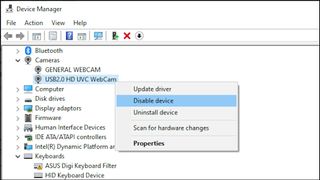
Disable a webcam completely
Uygulama izin sistemleri çoğu zaman iyi çalışır, ancak istisnalar da vardır. Örneğin, Windows yalnızca donanımınıza erişmek için standart Windows komutlarını kullanan uygulamalar için web kamerası kullanımını kontrol edebilir. Bir uygulama bir sürücü yüklerse veya başka bir sinsi numara kullanırsa, web kamerası izinlerini kapatmak hiçbir fark yaratmayabilir.
Bir web kamerasını gerçekten tamamen kapatmak istiyorsanız, o zaman - hiçbir şeyin onu kullanmamasını sağlamak için - onu cihazda veya sürücü düzeyinde devre dışı bırakarak daha iyi sonuçlar alırsınız.
Windows'ta Başlat'a tıklayın, Aygıt Yöneticisi yazın ve Enter'a basın. Cihaz listesini genişletmek için Kameralar'ın solundaki oka tıklayın, kameranıza sağ tıklayın ve Devre Dışı Bırak'ı seçin. (Kameraya daha sonra tekrar erişim sağlamanız gerekirse, sağ tıklayın ve Etkinleştir'i seçin.)
Diğer platformlar genellikle bu seviyedeki cihazlara erişim sağlamaz. Yardımcı olabilecek uygulamalar var, ancak dikkatli olun - bunlar yeni sorunlara neden olabilir.
Kamerayı Kalıcı Olarak Devre Dışı Bırak (yeni sekmede açılır) Android uygulaması, örneğin kameranızı bir daha asla kapatmaz ve hatta kameranızı geri almanızı önlemek için fabrika ayarlarına sıfırlamayı engeller. İşe yarıyor ama bu ciddi bir adım ve denemeden önce ne yaptığınızdan çok emin olmalısınız. ("Kalıcı olarak devre dışı bırakmanın" gerçekten "kalıcı olarak" anlamına geldiğini fark etmeyen pek çok kişinin incelemelerini okuyun.)
Bu biraz fazla korkutucuysa, her zaman denenmiş ve test edilmiş 'merceğin üzerine biraz bant yapıştırma' yolu vardır. Tam olarak şık değil, ama işe yarıyor ve sonuçta kameranıza ihtiyacınız olduğunu fark ettiğinizde geri çevirmek çok kolay.
- Daha fazla çevrimiçi güvenlik - en iyi VPN hizmetleri seçimimize bakın
- Genel olarak en iyi Windows 10 antivirüsünü mü arıyorsunuz ?
- Windows araçlarını kullanarak ücretsiz bir internet güvenlik paketi nasıl oluşturulur?
